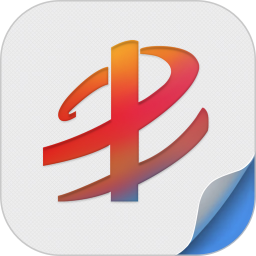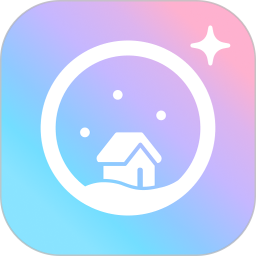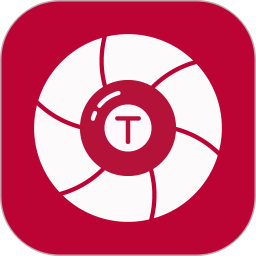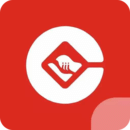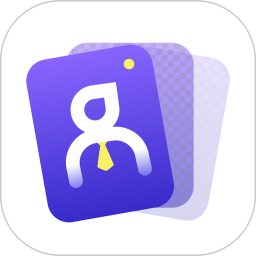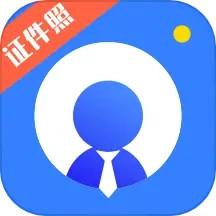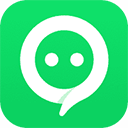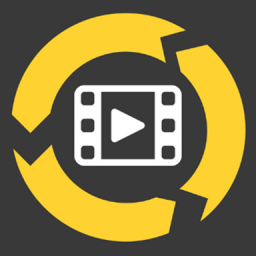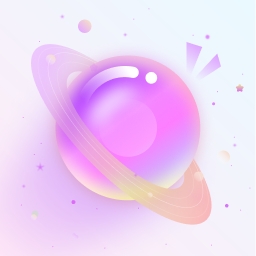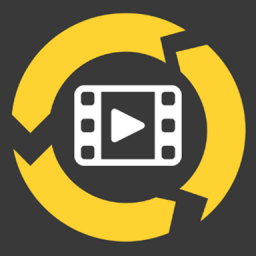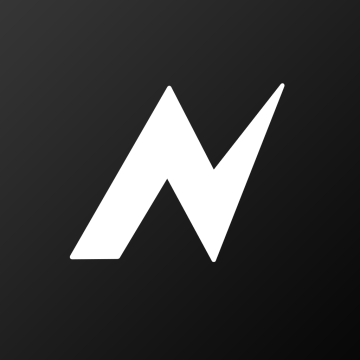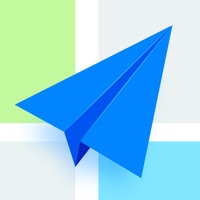详情介绍
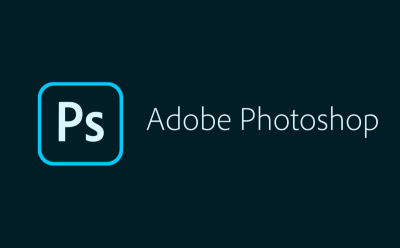
photoshop怎么抠图
1. 套索工具抠图:
在工具栏中找到套索工具(L),点击选择。
使用套索工具在图像中绘制想要抠出的部分的轮廓。按住Shift键可以添加多个选区,按住Alt键可以减少选区。
当轮廓绘制完成后,将鼠标回到起始点,形成闭合的选区,或者按下回车键完成选区。
将选中的部分复制到新的图层上。可以使用快捷键Ctrl+J(Windows)或Command+J(Mac)。
2. 魔棒工具抠图:
点击图像中要抠出的部分的某个区域,魔棒工具会自动选择与点击区域相似的部分。
调整魔棒工具的参数,如容差值,以获取更精确的选区。
完成选区后,按下键盘快捷键“Ctrl+X”进行剪切,再粘贴到新图层中。
3. 快速选择工具抠图:
使用快速选择工具在要抠出的部分上拖动,工具会自动识别并选择相似的区域。
根据需要调整工具的参数,如画笔大小、边缘锐化等。
完成选区后,使用快捷键进行剪切和粘贴操作。
4. 钢笔工具抠图:
在工具栏中找到钢笔工具(或按下快捷键“P”进行选择)。
使用鼠标点击图像中要抠出的部分的边缘点,创建一系列曲线和直线,形成闭合的路径。
通过调整锚点和曲线,优化路径的精度。
将路径转换为选区,然后复制并粘贴到新图层。
除了以上方法,Photoshop还提供了其他抠图工具和技术,如色彩范围、通道混合器等,可以根据具体需求和图像特点选择合适的方法。在实际操作中,可能需要结合使用多种工具和技术来达到最佳的抠图效果。
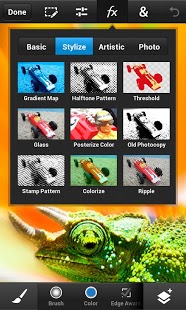
Photoshop手机版功能特点
基础编辑与修复
自动修复:一键调整对比度、曝光、白平衡。
裁剪、旋转、透视校正,消除红眼 / 瑕疵,支持除雾、降噪。
AI 智能工具
AI 生成器:文字生成贴纸、服装试穿、自定义图像。
AI 增强器:一键润饰肖像、优化背景,支持闭眼修复。
智能选择与替换背景,自动识别多目标对象。
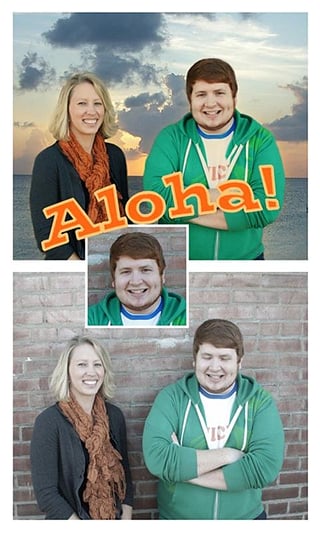
高级图像处理
图层管理:混合模式(滤色、叠加等)、不透明度调整。
特效与滤镜:60 + 预设(黑白、双色调等),支持光晕、模糊效果。
画笔工具:仿制、修复、特效画笔,支持自定义大小 / 硬度。
创意设计功能
拼贴画制作:背景、布局、样式统一,支持色彩主题突出。
文本与边框:字体 / 颜色自定义,添加水印,支持平移 / 旋转微调。
视频编辑:裁剪、变速、配乐,多段视频合成。
格式与兼容性
支持 RAW、PNG、JPG 等格式,保留透明背景。
高分辨率处理(达 1200 万像素),兼容主流相机型号。
跨设备与云协作
Creative Cloud 同步:多设备无缝编辑,支持 2GB 免费云存储。
手机版优化:适配小屏幕,涂鸦选择工具简化操作。
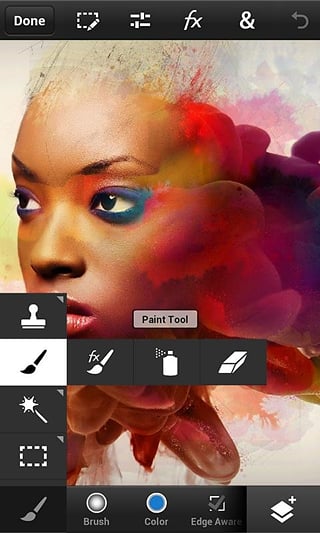
Photoshop手机版常见问题
photoshop app怎么去除文字
仿制图章工具:选择仿制图章工具,长按要取样的干净区域,然后涂抹文字部分,用取样区域覆盖文字。
修复画笔工具:选取修复画笔工具,点选文字周围相似的背景,点击文字即可自动修复。
内容感知填充:选中包含文字的区域,使用内容感知填充功能,软件会自动分析周围图像来填充选区。
photoshop app怎么保存图片
完成编辑后,点击界面右上角的 “分享” 图标。
选择 “保存副本”,可以设置保存的格式(如 JPEG、PNG 等)和质量,然后点击 “保存”。
photoshop app怎么抠图
快速选择工具:使用快速选择工具在需要抠取的对象上涂抹,软件会自动识别并选中主体,可通过调整画笔大小来精准选择,之后反选删除背景。
魔棒工具:点击魔棒工具,在背景上点击,选中背景区域,再反选得到主体,可通过调整容差来控制选择范围。
钢笔工具:用钢笔工具沿着对象边缘绘制路径,闭合路径后将其转换为选区,即可抠出对象。
photoshop app怎么改图片大小
打开图片后,点击 “编辑” 按钮。
选择 “裁剪” 选项,拖动裁剪框边缘调整大小,也可在输入框中输入具体的尺寸数值。
调整好后点击 “应用” 即可。
photoshop app怎么改数字
覆盖法:如果数字背景简单且统一,可使用仿制图章工具或修复画笔工具去除原有数字,然后使用文字工具输入新数字。
替换法:若图片有可编辑的文字图层,可直接双击文字图层,修改数字内容。
Photoshop手机版更新日志
v16.9.272版本
水印大小调整–完全控制图像上水印的大小。要求很高的功能,谦卑地交付!
增强的小插图-通过精确控制圆度和羽毛,为照片提供生动的小插图效果。
新内容–应用程序中已添加了新外观和文本样式。
错误和崩溃修复,提供流畅的体验。
游戏截图


下载地址
人气软件
相关文章
 老照片修复3.2
老照片修复3.2基于 AI 的老照片修复软件,可有效处理照片褪色、模糊、裂痕等问题。通过智能识别图像损伤区域,自动生成修复方案,支持色彩校正、分辨率提升及划痕去除,提供批量处理模式,帮助用户高效修复大量旧照片,重现珍贵回忆的清晰画面。...
 Photoshop16.9.272
Photoshop16.9.272Photoshop 是 Adobe 开发的图像处理软件,通过图层系统和蒙版工具实现图像合成与精细编辑,支持 RAW 格式和 Camera Raw 插件处理专业照片。内置智能修复工具(如内容感知填充)和滤镜库,广泛应用于广告设计、摄影后期和数字绘画。...
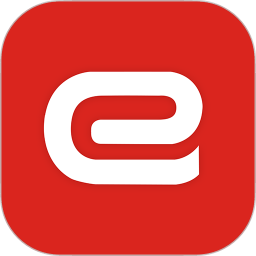 e公司6.0.4
e公司6.0.4e公司app是一个上市公司资讯第一平台,e公司安卓版旨在提供最新、最快、最有价值的上市公司快讯,下载e公司app,算法推荐功能,海量一手信息精准匹配你的投资需求。...
 有车以后4.85.1
有车以后4.85.1有车以后app是一款专业的买车问答应用,在有车以后app中有上千万车友的真实经验,找寻自己的专属座驾,快速提高用车技巧,尽在有车以后app。...
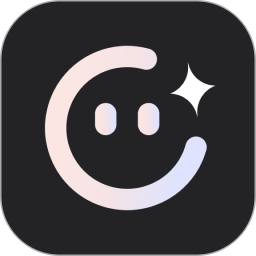 FacePicv2.2.3.1
FacePicv2.2.3.1Facepic是一款功能强大,体积小巧的智能面部滤镜特效添加软件,同时具备多种图片编辑功能。产品内置多种精美的滤镜特效,一键操作,使照片瞬间拥有高级质感。自然细腻,轻松修出好肤色。让您的照片与众不同产品特色:一、丰富的面部特效滤镜功能:1智能美颜调整一键美颜,完美修饰面部瑕疵,自然细腻2专属卡通动漫脸一键.喜欢FacePic的朋友快来华军软件园下载体验吧!...
 锦观新闻8.1.5
锦观新闻8.1.5《成都日报》官方新闻客户端。拥有闻、报、蓉、论、文、育、类、视八大栏目。闻:聚焦本地及国内重大政经类新闻热点。报:实时更新成都日报电子版。蓉:立足蓉城,提供成都一手新闻资讯。文:汇聚文化、体育领域重大新闻。育:提供教育领域新闻咨询和服务指南。论:对时政热点进行“深加工”和聚焦。类:以专题化形...华军软件园提供锦观新闻免费下载。...
 camera connect canoneos1.4
camera connect canoneos1.4camera connect canoneos是佳能公司开发的一款移动应用程序,专为佳能相机用户设计。它通过 Wi-Fi 或蓝牙连接佳能相机(如 EOS、PowerShot、IXUS 等系列)与智能手机或平板电脑,实现照片传输、远程拍摄控制、相机设置调整等功能,为用户带来便捷的摄影体验。...
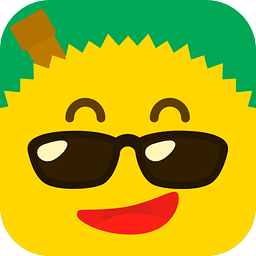 榴莲5.6.2
榴莲5.6.2榴莲软件是聚焦东南亚文化的娱乐平台,提供泰剧、越南电影等正版影视资源与实时字幕,集成东南亚美食教程、旅游攻略社区,助力用户沉浸式体验东南亚文化魅力。...
 文汇v8.0.3
文汇v8.0.3文汇,是文汇报社倾力打造的一款专注深度人文阅读的新闻类APP。读文汇知,触摸生活的温度。全新积分商城功能上线,看新闻领奖品。新闻资讯—20多个特色栏目,涵盖一线深度报道、权威人文资讯。汇集读书周报、笔会、文汇学人等优质专栏,打造华语世界高品质人文阅读平台。原创视频—独家创意视频栏目,集聚...华军软件园提供文汇免费下载。...
下载声明
☉ 解压密码:www.vziyou.cn 就是本站主域名,希望大家看清楚
☉ 推荐使用 [ 迅雷 ] 下载,使用 [ WinRAR v5 ] 以上版本解压本站软件。
☉ 如果这个软件总是不能下载的请在评论中留言,我们会尽快修复,谢谢!
☉ 下载本站资源,如果服务器暂不能下载请过一段时间重试!或者多试试几个下载地址
☉ 如果遇到什么问题,请评论留言,我们定会解决问题,谢谢大家支持!
☉ 本站提供的一些商业软件是供学习研究之用,如用于商业用途,请购买正版。
☉ 本站提供的Photoshop16.9.272 16.9.272 安卓版资源来源互联网,版权归该下载资源的合法拥有者所有。